
विषय
इस लेख में, आप सीखेंगे कि दूसरों को फेसबुक पर अपने फ़ोटो या एल्बम को देखने से कैसे रोका जाए। वेबसाइट (डेस्कटॉप) और सोशल नेटवर्क के मोबाइल संस्करण पर दोनों सामग्री को निजी रूप से छोड़ना संभव है। ध्यान रखें कि फ़ोटो, एल्बम और वीडियो के लिए गोपनीयता विकल्प संपादित करने का कोई तरीका नहीं है जिसे आपने अपनी प्रोफ़ाइल पर अपलोड नहीं किया है।
कदम
4 की विधि 1: एक निजी फोटो (डेस्कटॉप) छोड़ना
खोलें फेसबुक एक इंटरनेट ब्राउज़र में। यदि आप पहले से ही अपने खाते में लॉग इन हैं तो न्यूज फीड प्रदर्शित किया जाएगा।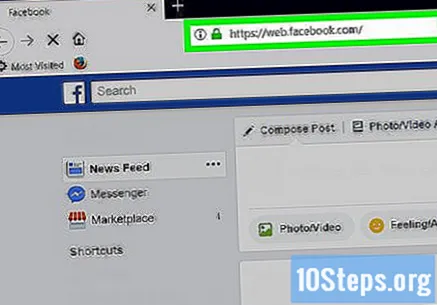
- अन्यथा, इसे एक्सेस करने के लिए ईमेल और पासवर्ड दर्ज करें।
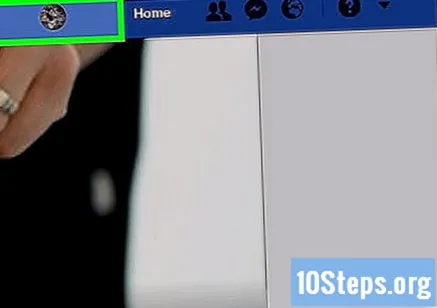
फेसबुक पेज के ऊपरी दाहिने कोने में अपने नाम पर क्लिक करके अपनी प्रोफ़ाइल दर्ज करें।
टैब पर जाएं तस्वीरें, आपके कवर फोटो के नीचे (स्क्रीन के ऊपर)।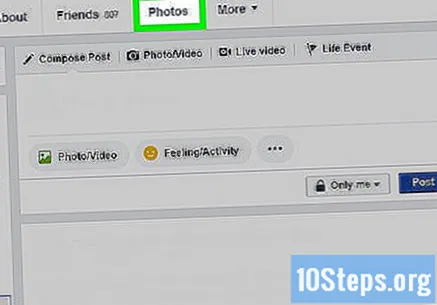
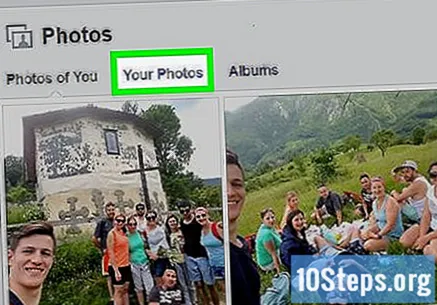
एक फोटो श्रेणी चुनें। उनमें से एक पर क्लिक करें ("आपकी तस्वीरें", उदाहरण के लिए) खिड़की के शीर्ष पर।
उस छवि का चयन करें जिसे आप निजी बनाना चाहते हैं। इसे खोल दिया जाएगा।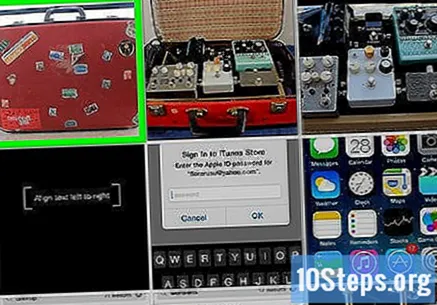
- फोटो आपके द्वारा भेजा गया होगा, न कि किसी अन्य उपयोगकर्ता द्वारा अपलोड (भले ही वह उसमें हो)।
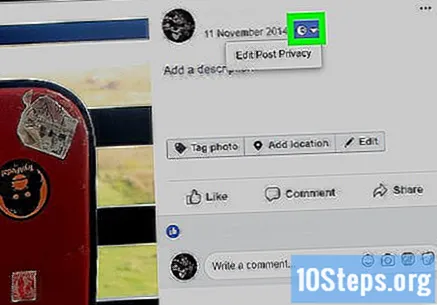
छवि के ऊपरी दाएं कोने में दाईं ओर और आपके नाम के नीचे एक (या दो) लोगों के सिल्हूट के समान "गोपनीयता" आइकन पर क्लिक करें। एक ड्रॉप-डाउन मेनू दिखाई देगा।- "पोस्ट गोपनीयता संपादित करें" मेनू दिखाई देनी चाहिए; पोस्ट पर जाने के लिए उस पर क्लिक करें, फिर उसके शीर्ष पर गोपनीयता आइकन।
क्लिक करें अधिकांश…ड्रॉप-डाउन मेनू में।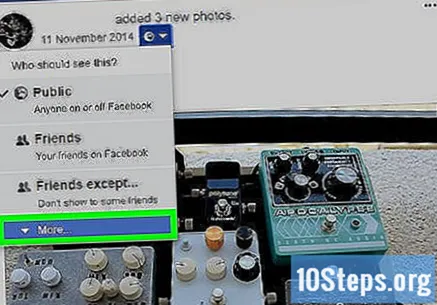
चुनते हैं केवल मैं, विस्तारित मेनू में। गोपनीयता सेटिंग्स बदल दी जाएंगी और केवल आप फोटो देख पाएंगे।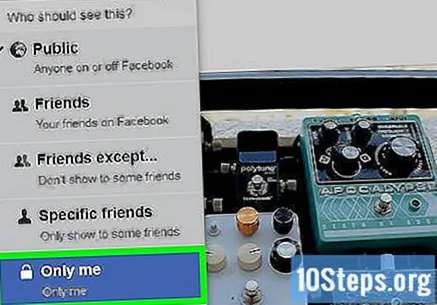
विधि 2 की 4: एकल फोटो निजी (मोबाइल उपकरणों) को छोड़कर
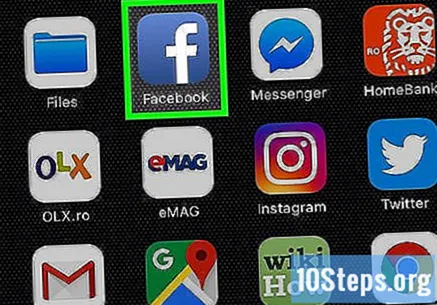
एप्लिकेशन आइकन पर टैप करके फेसबुक खोलें (एक नेवी ब्लू बैकग्राउंड पर एक सफेद "एफ")। यदि आप पहले से लॉग इन हैं तो न्यूज फीड खुल जाएगी।- यदि आप पहले से ही अपनी प्रोफ़ाइल में नहीं हैं, तो लॉग इन करने के लिए ईमेल और पासवर्ड डालें।
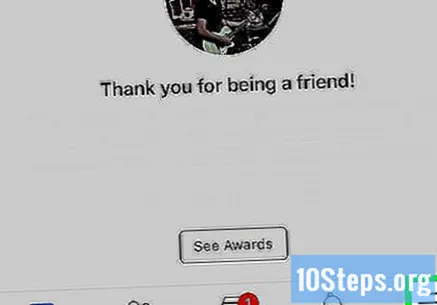
आइकन स्पर्श करें ☰. यह स्क्रीन के निचले दाएं कोने में, आईफोन पर, या शीर्ष पर, एंड्रॉइड पर होगा और एक मेनू खुल जाएगा।
मेनू के शीर्ष पर अपने नाम पर टैप करें। आपका प्रोफाइल पेज खुल जाएगा।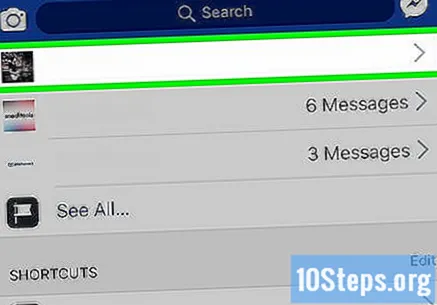
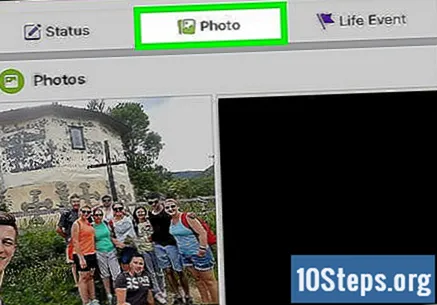
नीचे स्क्रॉल करें और स्पर्श करें तस्वीरें, जो सूचना अनुभाग के तहत टैब है।
फ़ोटो की एक श्रेणी चुनें, जैसे "अपलोड", स्क्रीन के शीर्ष पर।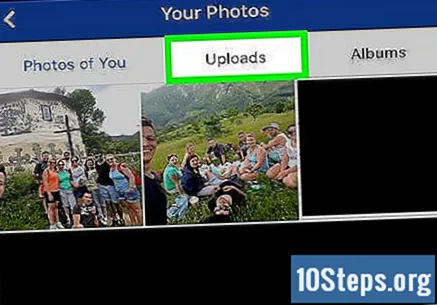
उस छवि का चयन करें जिसे निजी बनाया जाना चाहिए। इसे खोल दिया जाएगा।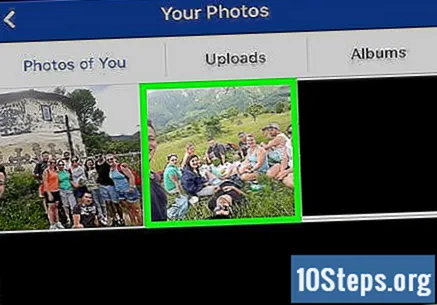
- पुष्टि करें कि चुनी गई तस्वीर आपके द्वारा भेजी गई थी, और वह नहीं जिसमें इसे चिह्नित किया गया है। आपके लिए नहीं है कि सामग्री के लिए गोपनीयता विकल्पों को समायोजित करने का कोई तरीका नहीं है।
टच ⋯स्क्रीन के ऊपरी दाएं कोने में। एक मेनू दिखाई देगा।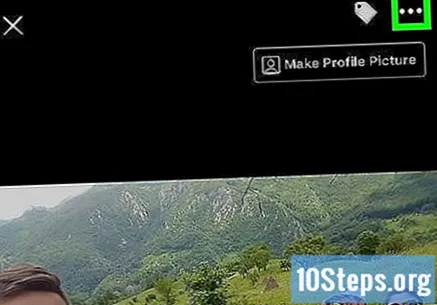
- एंड्रॉइड पर, फोटो पर अपनी उंगली को स्पर्श करें और दबाए रखें।
में प्रवेश करें गोपनीयता संपादित करेंमेनू में। एक और विंडो खुलेगी।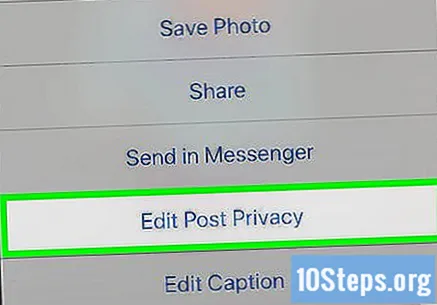
- कुछ फ़ोटो पर, आपको "पोस्ट गोपनीयता संपादित करें" पर टैप करना होगा।
- जब विकल्प नहीं मिल रहा है, तो फोटो एक उपयोगकर्ता द्वारा बनाई गई एल्बम से है और इसे निजी नहीं बनाया जा सकता है। कॉन्फ़िगरेशन बदलने के लिए इन चरणों का पालन करें।
टच अधिकांशमेनू के अंत में।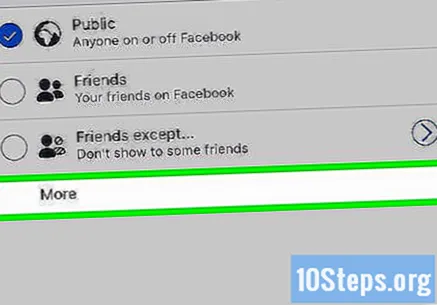
- इस चरण को छोड़ दें यदि केवल "जस्ट मी" विकल्प दिखाई देता है।
टच केवल मैं.
स्क्रीन के ऊपरी दाएं कोने में, का चयन करें निष्कर्ष निकाला. छवि वरीयताओं को सहेजा जाएगा, इसे सभी से छिपाते हुए आप।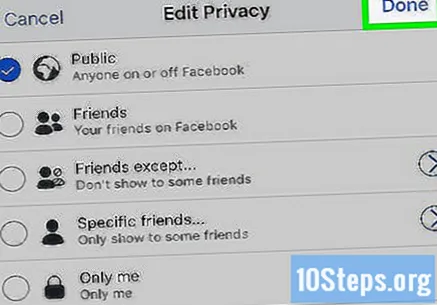
3 की विधि 3: एक एल्बम को निजी बनाना (डेस्कटॉप)
खोलें फेसबुक एक इंटरनेट ब्राउज़र में। यदि आप पहले से ही अपने खाते में लॉग इन हैं तो न्यूज फीड प्रदर्शित किया जाएगा।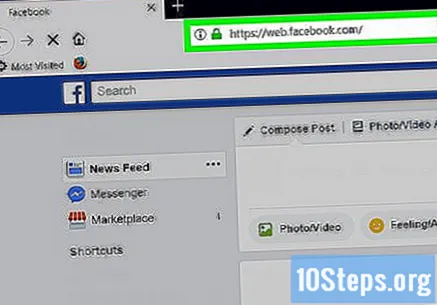
- अन्यथा, इसे एक्सेस करने के लिए ईमेल और पासवर्ड दर्ज करें।
फेसबुक पेज के ऊपरी दाहिने कोने में अपने नाम पर क्लिक करके अपनी प्रोफ़ाइल दर्ज करें।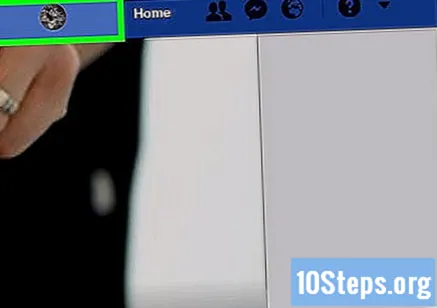
क्लिक करें तस्वीरें, जो कवर फोटो के तहत टैब में से एक है।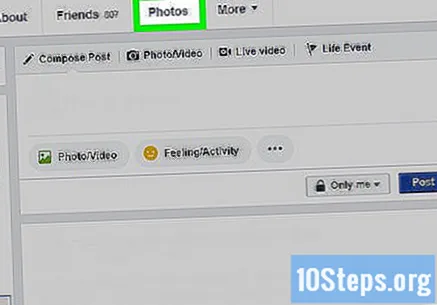
सेक्शन में जाएं एल्बम, "फोटो" के ऊपरी दाएँ कोने में। आपके प्रोफ़ाइल फ़ोटो एल्बम की एक सूची दिखाई जाएगी।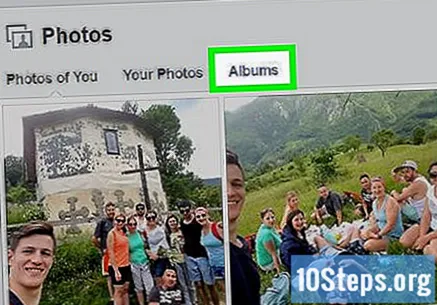
उस एल्बम को चुनें जिसे आप संरक्षित करना चाहते हैं।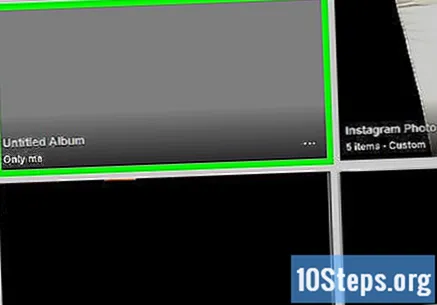
- चूंकि कुछ एल्बम फेसबुक साइट पर एम्बेड किए गए हैं, इसलिए उन्हें निजी नहीं बनाया जा सकता।
- "मोबाइल अपलोड" एल्बम (या एक Apple स्मार्टफोन से पुराने अपलोड के लिए "iOS फोटो") में गोपनीयता प्राथमिकताएँ संपादित नहीं हो सकती हैं।
क्लिक करें ⋯, एल्बम कवर के निचले दाएं कोने में। एक मेनू खुल जाएगा।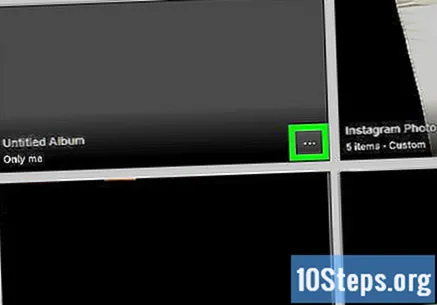
- यदि यह आइकन दिखाई नहीं देता है, तो एल्बम को संरक्षित नहीं किया जा सकता है। हालाँकि, व्यक्तिगत फ़ोटो और वीडियो को निजी बनाने का एक तरीका है।
क्लिक करें सम्पादन के लिएमेनू में। एल्बम पेज खुल जाएगा।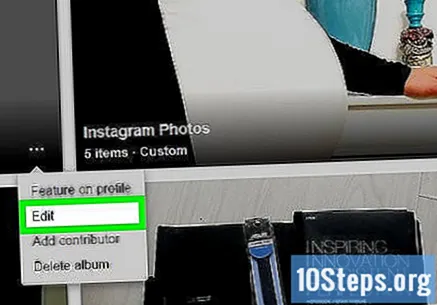
पृष्ठ के शीर्ष पर "गोपनीयता" ड्रॉप-डाउन मेनू का चयन करें एक और एक के लिए प्रकट होने के लिए।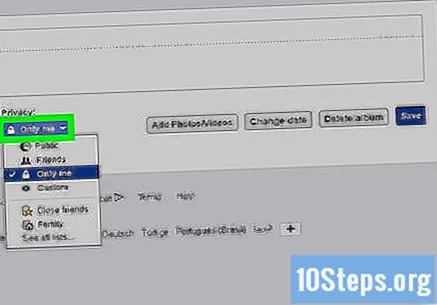
क्लिक करें केवल मैंड्रॉप-डाउन मेनू में।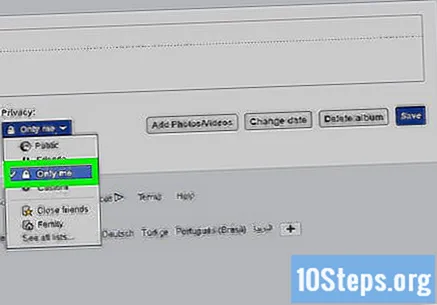
- यदि विकल्प दिखाई नहीं देता है, तो मेनू का विस्तार करने के लिए "सभी सूचियां देखें ..." पर क्लिक करें।
पसंद बचाना, जो पृष्ठ के ऊपरी दाएं कोने में नीला बटन है। सभी वरीयताओं को संग्रहीत किया जाएगा, और आपके एल्बम में परिवर्तन केवल आपके लिए प्रदर्शित किए जाएंगे।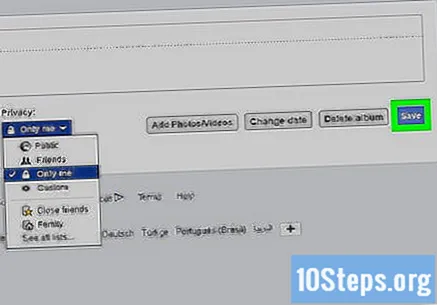
4 की विधि 4: एक एल्बम को निजी बनाना (मोबाइल डिवाइस)
एप्लिकेशन आइकन पर टैप करके फेसबुक खोलें (एक नेवी ब्लू बैकग्राउंड पर एक सफेद "एफ")। यदि आप पहले से लॉग इन हैं तो न्यूज फीड खुल जाएगी।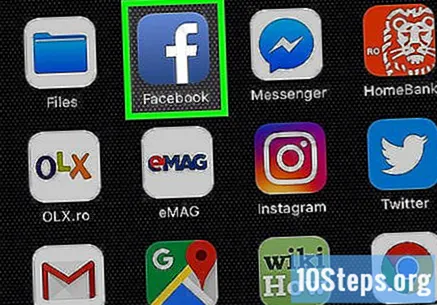
- अन्यथा, जारी रखने के लिए अपना ईमेल और पासवर्ड दर्ज करें।
आइकन स्पर्श करें ☰. यह स्क्रीन के निचले दाएं कोने में, आईफोन पर, या शीर्ष पर, एंड्रॉइड पर होगा। एक मेनू खुल जाएगा।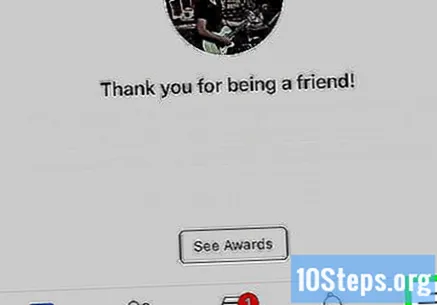
सबसे ऊपर, अपना नाम स्पर्श करें; आपका प्रोफ़ाइल पृष्ठ प्रदर्शित किया जाएगा।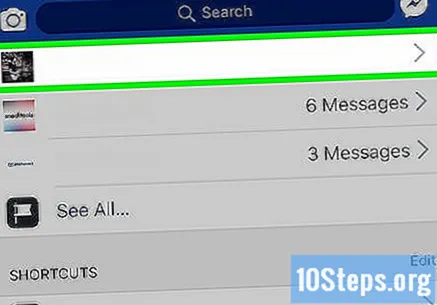
नीचे स्क्रॉल करें और स्पर्श करें तस्वीरें, जो उस खंड के अंतर्गत टैब है जहां आपकी जानकारी प्रदर्शित होती है।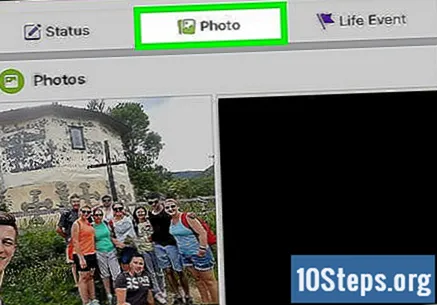
पसंद एलबमस्क्रीन के ऊपरी दाएं कोने में। आपके सभी प्रोफ़ाइल फ़ोटो एल्बमों की एक सूची दिखाई देगी।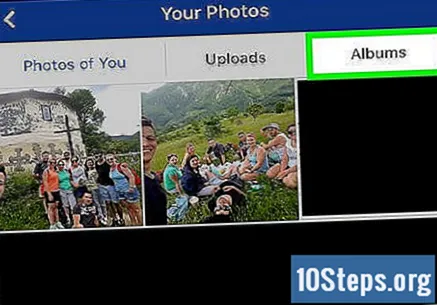
एक एल्बम चुनें, जिसे आपने बनाया है, केवल उन्हीं के रूप में जिन्हें आपने सोशल नेटवर्क पर अपलोड किया है, निजी बनाया जा सकता है।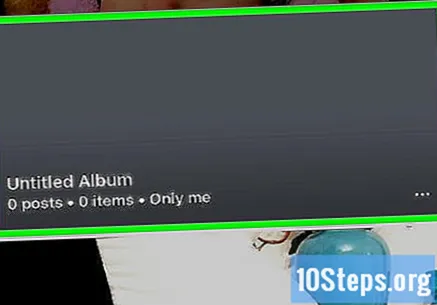
- यदि चित्र फेसबुक के "मानक" एल्बम ("मोबाइल डिवाइसेस" में से एक हैं, उदाहरण के लिए), तो उन्हें व्यक्तिगत रूप से छिपाने के लिए इन चरणों का पालन करें।
टच ⋯, एल्बम के ऊपरी दाएँ कोने में।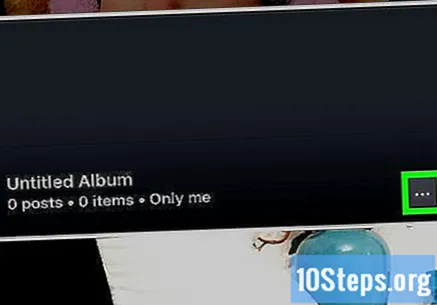
- यदि विकल्प उपलब्ध नहीं है, तो एल्बम की गोपनीयता को संपादित करने का कोई तरीका नहीं है।
वर्तमान गोपनीयता वरीयता को स्पर्श करें। आमतौर पर, यह "मित्र" या "सार्वजनिक" होगा, स्क्रीन के बीच में; इसे चुनते समय, एक मेनू दिखाई देगा।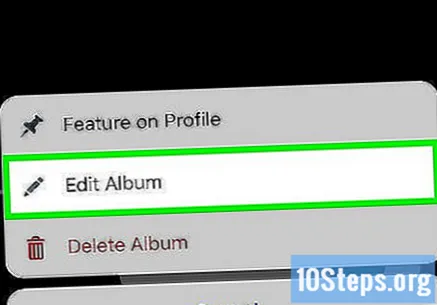
पसंद केवल मैं और मेनू बंद करें।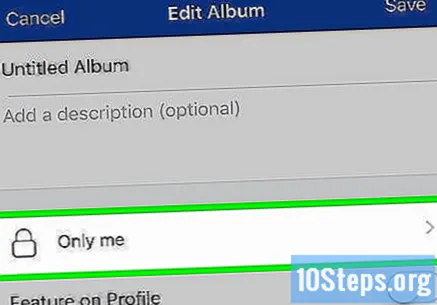
स्क्रीन के ऊपरी दाएं कोने में, का चयन करें बचाना. फोटो एल्बम संग्रहीत किया जाएगा और केवल आप इसे देख पाएंगे।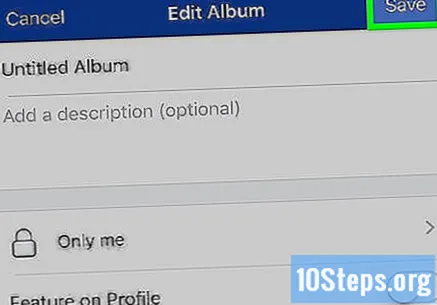
टिप्स
- यदि कोई व्यक्ति ऐसी तस्वीर अपलोड करता है जिसे वे फेसबुक पर नहीं चाहते हैं, तो आप साइट प्रशासन को समीक्षा के लिए पोस्ट की रिपोर्ट कर सकते हैं।
